معمولا منشا کار نکردن میکروفن لپ تاپ می تواند مشکلاتی نظیر تنظیمات نادرست، عدم نصب درایورها یا حتی ایرادات سخت افزاری باشد. امروزه شرکت در کلاس ها یا جلسات آنلاین، اجرای بازی های کامپیوتری و… به جزء لاینفک زندگی افراد تبدیل شده است. برای انجام تمام این کارها نیاز به ضبط صدا خواهید داشت.
حال تصور کنید که Microphone رایانه شما به هر دلیلی از کار افتاده باشد، در چنین شرایطی انتقال صدا امکان پذیر نیست. لذا باید در اسرع وقت برای تعمیر کامپیوتر خود از کارشناسان نمایندگی ایسوس درخواست کمک کنید. در ادامه نحوه برطرف کردن ایراد از کار افتادن میکروفون لپ تاپ را به طور کامل آموزش خواهیم داد.

دلایل کار نکردن میکروفن لپ تاپ چیست؟
لپ تاپ ها معمولاً با Microphone داخلی عرضه می شوند که برای انجام اموراتی نظیر ضبط یادداشت های صوتی، برقراری تماس تصویری و… کاربرد دارد. متاسفانه کار نکردن میکروفن لپ تاپ یکی از متداول ترین مشکلاتی است که کاربران با آن دست و پنجه نرم می کنند. در صورتی که میکروفون سیستم شما عملکرد مناسبی ندارد، به احتمال زیاد پای یکی از مشکلات زیر در میان است:
- پیکربندی های مربوط به صدا به درستی اعمال نشده اند.
- رایانه روی حالت mute تنظیم شده است.
- میکروفون لپ تاپ اجازه دسترسی به دستگاه را ندارد.
- درایور صدا به درستی نصب نشده یا قدیمی است.
- احتمال دارد میکروفون خراب بوده یا سیم کشی داخلی آن مشکل داشته باشد.
چه کارت گرافیکی مناسب است؟، راهنمای خرید کارت صدا رو از دست نده
چند ترفند کاربردی برای حل مشکل از کار افتادن میکروفون لپ تاپ
اگر شرایط شما به گونه ای است که دائماً نیاز به ضبط صدا دارید، مسلماً خرابی Microphone نوت بوک برایتان بسیار چالش زا خواهد بود. در چنین شرایطی باید چاره ای بیندیشید تا بتوانید کارکرد رایانه خود را به حالت عادی برگردانید. به طور کلی انجام ترفندهای زیر برای پایان دادن به مشکل کار نکردن میکروفن لپ تاپ توصیه می شوند:
ریستارت کردن
اگر عملکرد نادرست میکروفون به اختلالات نرم افزاری ربط داشته باشد، با یک ریستارت ساده می توانید به این مسئله خاتمه دهید. برای راه اندازی مجدد سیستم کافی است وارد منوی Start شوید و عبارت Power را برگزینید. اکنون می توانید روی گزینه Restart بزنید تا برنامه ها به طور کامل بسته شده و مجدداً اجرا شوند.
فعال کردن میکروفون
ممکن است کار نکردن میکروفون لپ تاپ به این علت باشد که قابلیت مذکور در رایانه شما روشن نیست. برای اطمینان از این موضوع وارد قسمت تنظیمات کامپیوتر شوید و گزینه Microphone را چک کنید. در صورت استفاده از ویندوز ۱۰ می توانید این کار را مطابق مراحل زیر انجام دهید:
- کلیدهای Win + I را بفشارید و وارد بخش تنظیمات ویندوز شوید، سپس عبارت Privacy را انتخاب نمایید.
- اکنون برای حل مشکل کار نکردن میکروفن لپ تاپ وارد تب Microphone شوید و گزینه میکروفون را روی حالت روشن قرار دهید.
- نهایتاً تغییرات اعمال شده را ذخیره نمایید و از صفحه تنظیمات صدا خارج شوید.
اصلاح تنظیمات مربوط به میکروفون
احتمال دارد برنامه های نصب شده روی لپ تاپ به میکروفون دسترسی نداشته یا آیتم های مربوط به صدا غیرفعال شده باشند. بنابراین ضروری است وارد بخش تنظیمات شوید و پیکربندی های صدا را اصلاح کنید. به این منظور روی عبارت Privacy بزنید، سپس گزینه Microphone را انتخاب نمایید و تنظیمات آن را مورد بررسی قرار دهید. اکنون باید آیتم Microphone access for this device is on را چک کنید. چنانچه این گزینه روی حالت Off قرار داشت، عبارت change را برگزینید و میکروفون را فعال نمایید.
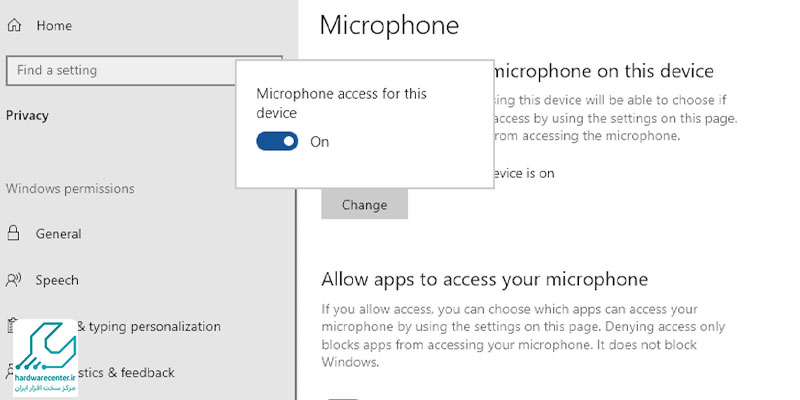
خارج کردن میکروفون از حالت بی صدا
گاهی اختلال کار نکردن میکروفن لپ تاپ به این علت رخ می دهد که صدای دستگاه را روی حالت Mute قرار داده اید. برای اطمینان از این مسئله دکمه Mute را از روی کیبورد لپ تاپ خود پیدا کنید و آن را بفشارید. با این کار کامپیوتر قابل حمل شما از حالت بی صدا خارج می شود.
افزایش صدای لپ تاپ
راه حل بعدی این است که وارد بخش تنظیمات صدا شوید و صدای میکروفون را افزایش دهید. به این منظور گزینه Device properties را انتخاب کنید، سپس روی Additional device properties کلیک نمایید. حالا باید وارد تب Levels شوید و نوار لغزنده مربوط به صدای لپ تاپ را روی ۵۰ درصد یا مقادیر بالاتر قرار دهید.
استفاده از ابزار عیب یاب ویندوز
ویندوز مجهز به ابزار عیب یاب قدرتمندی است که ایرادات احتمالی Microphone را شناسایی می کند. سپس می کوشد با راه اندازی مجدد درایور مشکلات مربوط به پخش و ضبط صدا را برطرف نماید. لذا ترفند بعدی جهت حل اختلال کار نکردن میکروفن لپ تاپ این است که مطابق مراحل زیر از ابزار عیب یاب ویندوز استفاده کنید:
- از طریق منوی start سیستم وارد بخش کنترل پنل شوید، سپس عبارت Troubleshoot را برگزینید.
- اکنون در قسمت Hardware and Sound روی گزینه Troubleshoot audio recording کلیک نمایید.
- نهایتاً سایر دستورالعمل های موجود در صفحه را طی کنید تا صدای رایانه بدون هیچ مشکلی پخش شود.
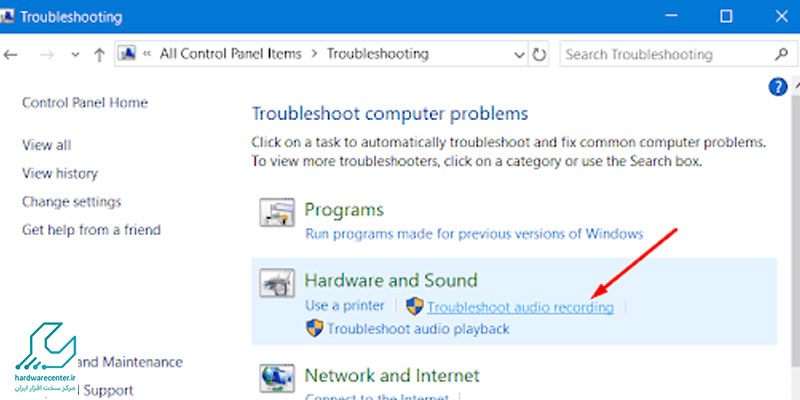
چک کردن برنامه های امنیتی
گاهی اوقات برخی از برنامه های امنیتی مانند آنتی ویروس ها دسترسی به میکروفون را مسدود می کنند. برای این که مطمئن شوید مشکل عدم پخش صدا به این قضیه ربط دارد یا خیر، به مدت چند دقیقه آنتی ویروس را قطع نمایید. سپس عملکرد Microphone لپ تاپ را مورد بررسی قرار دهید. در صورتی که موفق به دریافت صدا شدید، برنامه آنتی ویروس را اجرا نموده و اجازه دسترسی به میکروفون را صادر نمایید.
بررسی پنل صدا
اقدام دیگری که در رفع اختلال کار نکردن میکروفن لپ تاپ مفید واقع می شود، بررسی پنل صدا است. به این منظور وارد بخش Sound سیستم شوید و پنجره Recording را اجرا کنید. اکنون جمله ای را با صدای بلند بگویید تا حجم صدا تغییر نماید.
به روز رسانی درایور صدا
اکثر اوقات ایراد از کار افتادن میکروفون لپ تاپ به دلیل اتفاق می افتد که درایور صدا قدیمی بوده و نیاز به آپدیت دارد. در چنین شرایطی برای رفع مشکل کافی است درایور صدا را به آخرین نسخه موجود به روز رسانی کنید. همچنین در صورت استفاده از میکروفون USB حتماً درایور کنترل USB را نیز از سایت های معتبر بارگیری نموده و روی کامپیوتر خود نصب نمایید.
تعمیر قطعات سخت افزاری لپ تاپ
ممکن است میکروفون به دلیل فرسودگی کارکرد لازم را نداشته و قادر به ضبط صدا نباشد. خرابی سیم کشی داخلی قطعه مورد نظر نیز نتیجه مشابهی را به دنبال دارد. در چنین مواقعی کاری دست شما ساخته نیست و باید به بهترین مرکز تعمیر لپ تاپ ایسوس اعتماد کنید. متخصصان ما با تکیه بر دانش و مهارت بالای خود منشا اصلی کار نکردن میکروفن لپ تاپ را شناسایی می کنند. سپس مشکل موجود را به نحو احسن برطرف نموده و رایانه را بدون کوچک ترین ایراد به شما تحویل می دهند.
